Eltűnt Wi-Fi egy laptopon az ablakon. Nincs Wi-Fi adapter az eszközkezelőben

- 3820
- 64
- Nemes Benjámin
Eltűnt Wi-Fi egy laptopon az ablakon. Nincs Wi-Fi adapter az eszközkezelőben
Nem ritka, hogy kérdéseket tegyen fel a problémával kapcsolatban, amikor a Wi-Fi eltűnik egy laptopon vagy számítógépen. Nem csak leválasztja a hálózatot, hanem a Wi-Fi adapter teljesen eltűnik, és maga a kapcsolat. Minden, ami a Wi-Fi-vel társul, eltűnik a Windowsban. A hálózati kapcsolatokban nincs vezeték nélküli adapter. Nincs "Wi-Fi" gomb, értesítési ikon és egy szakasz a paraméterekben (ha a Windows 10-ről beszélünk). Az eszköz diszpécserében nincs WRAL (vezeték nélküli) adapter, amely felelős a vezeték nélküli hálózatok csatlakoztatásáért. Nos, ennek megfelelően a számítógép nem látja a Wi-Fi hálózatot, és nincs mód arra, hogy csatlakozzon hozzájuk.
A legtöbb esetben a probléma hirtelen megjelenik. Minden működött, kikapcsolta a laptopot, bekapcsolt, és egyáltalán nincs Wi-Fi a laptopon. Bizonyos esetekben egy ilyen kellemetlenség megjelenhet a Windows frissítés után, vagy a járművezetők. Vagy esetleg egy program telepítése vagy a beállítások megváltoztatása után. Saját tapasztalataim szerint elmondhatom, hogy nem ritkán a Wi-Fi eltűnik, miután a laptopot a portól vagy a javítástól való megtisztítás után eltűnik.
Két fontos pont:- Előfordul, hogy a laptop egyszerűen nem lát egy adott hálózatot, vagy minden hálózatot. Ugyanakkor van egy adapter az eszköz diszpécserében, vannak olyan vezeték nélküli hálózathoz kapcsolódó beállítások, stb. D. Ez egy kissé más probléma, amelyről a cikkben írtam, miért nem látja a laptop a router Wi-Fi hálózatát, és nem látja a wi-fi wi-fi-t. Ha van a legújabb operációs rendszer, akkor lásd ezt a cikket: A Windows 11 nem lát Wi-Fi hálózatot.
- Az is lehet, hogy maga az útválasztó megszűnik a Wi-Fi elosztásáról. Ebben az esetben a hálózat nem érhető el minden eszközön.
A megoldás megtalálásához először meg kell értenie az okot. Miért történt, hogy a laptop hirtelen abbahagyta a Wi-Fi hálózat látását, és ezzel egyáltalán nincs olyan beállítás, amely egyáltalán nem kapcsolódik.
Sajnos, amint észrevettem, ezt a problémát leggyakrabban magának a Wi-Fi modulnak a lebontásával társítják. Ha a cikkben az alábbiakban ismertetett ajánlások nem fognak segíteni, akkor olvassa el a cikket: Wi-Fi adapter egy laptophoz. Hogyan cserélje ki a beépített Wi-Fi modult.
- Gondolkodnia kell és emlékeznie kell arra, hogy mit tettek a probléma előtt. Talán a döntés önmagában fog jönni.
- Töltse le újra a laptopot. Ha van Windows 10 vagy Windows 11, akkor újra kell töltenie. De nem szabad./TOVÁBB.
- Ha van egy PC-je külső Wi-Fi adapterrel, akkor ellenőrizze, hogy van-e csatlakoztatva. Próbáljon csatlakozni egy másik USB -porthoz. Figyeljen arra, hogy az indikátor villog -e az adapteren.
- Ha a Wi-Fi a tisztítás vagy a laptop javítása után eltűnik, akkor valószínűleg egyszerűen nem csatlakozik (rosszul csatlakoztatva, sérült), a Wi-Fi modul egy laptopban. Ha maga csinálta, akkor szétszerelje a laptopot, és ellenőrizze a Wi-Fi modul és az antenna csatlakozását.
A Wi-Fi adapter az eszközkezelőtől
Ha a hálózati kábel nincs csatlakoztatva, akkor az értesítési panelen lévő ikon ez lesz:

Ha az adapterek kezelésére megy, akkor valószínűleg csak Ethernet lesz (vagy "kapcsolat a helyi hálózaton keresztül" a Windows 7 -ben). Nos, talán még mindig van Bluetooth. És szükségünk van egy „vezeték nélküli hálózat” adapterre vagy „vezeték nélküli hálózati kapcsolatra”.
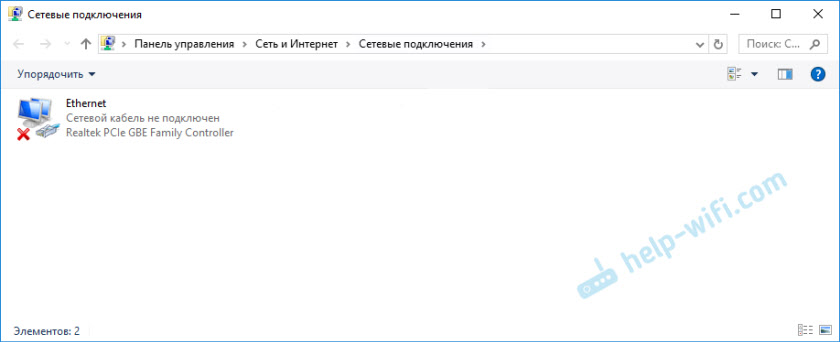
Az eszköz diszpécserében nyissa meg a "Hálózati adapterek" fület. Valószínűleg nem talál ott adaptert, amelynek nevében "vezeték nélküli", "WLAN", "Wi-Fi" van. És szükségünk van rá.
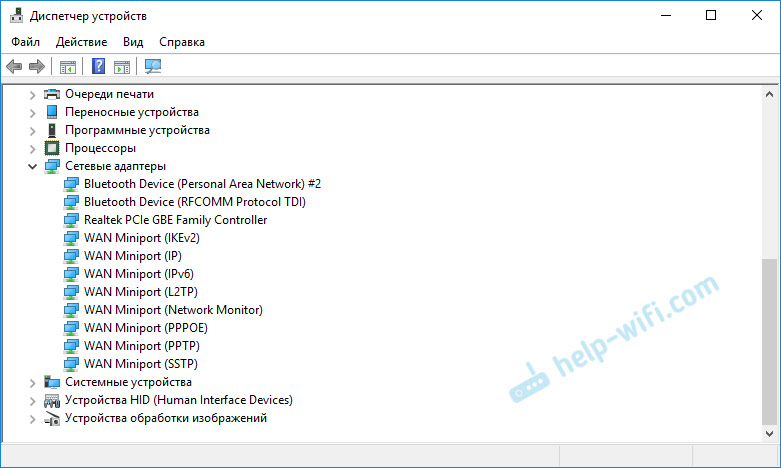
Nézze meg, vannak -e ismeretlen eszközök a diszpécserben. Vagy egy sárga felkiáltójelű eszközök. Ha van, akkor valószínű, hogy ez a vezeték nélküli adapterünk, amelynek csak problémái vannak a járművezetőkkel.
Különösen figyeljen az "Egyéb eszközök" szakaszra. Van -e valami olyan, mint egy "hálózati vezérlő" ott?.
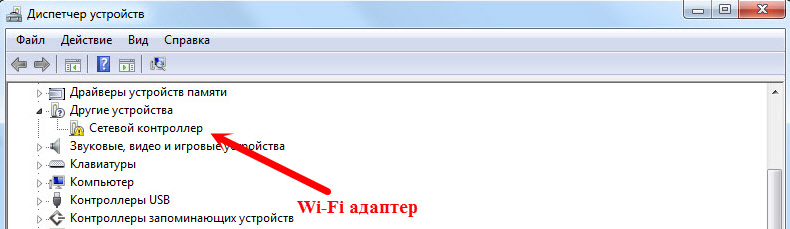
Ha igen, akkor csak telepítenie kell az illesztőprogramot.
Hogyan lehet megoldani a problémát és visszaadni a Wi-Fi adaptert?
Sajnos, amint azt már fentebb írtam a cikkben, a legtöbb esetben ez egy hardverprobléma. Vagyis maga a modul bontása. És programozottan (egyes beállítások) nem oldható meg. Meg kell változtatnia a modult, vagy csatlakoztatnia kell egy külső USB adaptert. Ha ez egy laptop.
Minden döntést redukálnak a sofőr újratelepítésére a Wi-Fi-be. Lehet, hogy ha maga az adapter működik, akkor az segít. Nos, még mindig újratelepítheti a Windows -t. Talán valami a rendszerben, de nagyon nehéz.
És így, vissza a sofőrhez. Csak el kell lépnie a laptop gyártójának weboldalára, megtalálja a modelljét, és töltse le a WLAN (Wi-Fi) illesztőprogramot a keresésen keresztül. Ezután kezdje el a telepítést. Ha hiba jelenik meg az illesztőprogram telepítésének elején, hogy az eszköz nem található meg a rendszerben, vagy valami hasonló, akkor szinte biztos vagyok benne, hogy ez a hardver bontás vagy valamilyen hardverhiba, vagy valamilyen hardverhiba.
Részletes utasítások a járművezetők telepítéséhez:
- A vezeték nélküli illesztőprogram -adapter telepítése a Windows 7 -be
- Telepítés WLAN DRIENT WINDOS 10
- És külön utasítások az Asus laptopok és acer laptopok Wi-Fi illesztőprogramjai telepítéséhez.
Frissítés: Úgy döntöttem, hogy frissítem a cikket, és számos olyan munka döntést hozok, amelyeket a cikk közzététele óta gyűjtöttem fel. Észrevettem, hogy gyakran lehetséges a Wi-Fi adapter visszaadása:
- Folyamatosan kapcsolja ki (újraindítsa) a laptopot. Tehát elég ahhoz, hogy bekapcsolja, nyomja meg a bekapcsoló gombot, és tartsa be, amíg be nem jelentkezik. Ezután kapcsolja be újra.
- BIOS frissítés. Töltse le a laptopot vagy az alaplap gyártóját a webhelyről (ha a PC-n beépített Wi-Fi-vel a probléma) frissítse a BIOS-t, és telepítse.
- A BIOS beállítások visszaállítása.
Ezeket a megoldásokat részletesebben megmutattam egy külön cikkben: Wi-Fi vagy Bluetooth adapter a Windows 11 és a Windows 10-ben egy laptopon.
Ha mindent kipróbált, és nincsenek adapterek a vezeték nélküli hálózatokkal kapcsolatban az eszközök diszpécserében, beleértve az ismeretlen eszközöket, akkor a laptopot javítás céljából hordoznia kell, vagy csatlakoznia kell az USB Wi-Fi adapterhez. Vannak olyan kicsik, amelyek kiválóan alkalmasak a laptopok számára.
- « Tenda AC9 - Egy hatalmas és olcsó Wi -fi útválasztó áttekintése
- A TL-WR720N útválasztó lefagy, miután a PC-t Wi-Fi adapter TP-Link TL-WN781nd-vel csatlakoztatta »

